Są przypadki, w których musieliśmy zobaczyć drobne szczegóły na naszych urządzeniach Mac. Jednak nie wszyscy z nas wiedzą, jak to zrobić, zwłaszcza na komputerze Mac. Dlatego pokażemy Ci różne sposoby jak powiększyć na komputerze Mac w tym poście.
Wszyscy wiemy, że nasz Mac jest wyposażony w wiele funkcji i funkcji, z których z pewnością możemy korzystać, gdy pracujemy nad czymś z naszym plikiem. Jedną z tych funkcji jest funkcja powiększania na naszym komputerze Mac. Ponieważ korzystanie z funkcji powiększania na komputerze Mac pomaga nam zobaczyć drobne szczegóły w naszych plikach. Może też pomóc nam dostosować rozmiar tekstów, zdjęć i innych danych, które widzimy na ekranie.
Jednak nie wszyscy użytkownicy komputerów Mac wiedzą, jak powiększyć obraz na komputerze Mac. Dlatego w tym poście pokażemy Ci kilka różnych sposobów łatwego powiększania na komputerze Mac. Więc śmiało, przeczytaj ten post więcej, a będziesz w stanie to zrobić w mgnieniu oka.
Przewodnik po artykułachCzęść 1. Jak powiększyć na komputerze Mac?Część 2. Jak powiększyć obraz na komputerze Mac za pomocą skrótów klawiaturowych?Część 3. Jak powiększyć komputer Mac za pomocą gestu uszczypnięcia na gładziku?Część 4. Jak powiększyć komputer Mac za pomocą klawisza modyfikującego na myszy lub gładziku?Część 5. Wniosek
Część 1. Jak powiększyć na komputerze Mac?
Powiększanie na komputerze Mac można faktycznie wykonać na różne sposoby. Dzięki temu pokażemy różne sposoby powiększania obrazu na komputerze Mac za pomocą skrótów klawiaturowych, myszy lub gładzika. więc cokolwiek robisz z komputerem Mac i musisz dostosować ekran. Będziesz mógł to zrobić w dowolnym momencie iw dowolny sposób, w zależności od tego, co może ci się wydawać łatwiejsze do zrobienia.
Część 2. Jak powiększyć obraz na komputerze Mac za pomocą skrótów klawiaturowych?
Skróty klawiaturowe to jeden z najczęstszych sposobów wykonywania niektórych skrótów na komputerze Mac. Możesz także zrobić to samo, gdy chcesz powiększyć na komputerze Mac. Aby to zrobić, oto kroki, które musisz wykonać.
- Uruchom okno, w którym chcesz wykonać proces powiększania.
- A potem śmiało i naciśnij na
Command + the Plus(+)zaloguj się na klawiaturze, aby powiększyć. W razie potrzeby możesz naciskać te klawisze jednocześnie. - Możesz także nacisnąć przycisk
Command + Minus(-)zaloguj się na klawiaturze, jeśli chcesz pomniejszyć okno, z którym chcesz pracować.
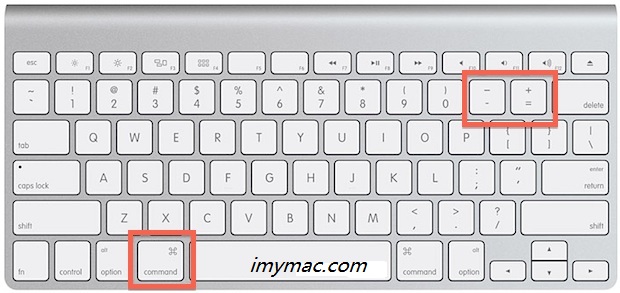
Jak powiększyć cały ekran za pomocą skrótów klawiaturowych?
Jeśli chcesz powiększyć cały ekran, możesz również spróbować wykonać następujące czynności. To zadziała, jeśli chcesz, aby cały ekran był powiększony, a nie tylko w jednej aplikacji.
- Śmiało i kliknij logo Apple na ekranie.
- A potem śmiało wybierz Preferencje systemowe z menu rozwijanego na ekranie.
- A na stronie Preferencje systemowe poszukaj ikony ułatwień dostępu i wybierz ją. To jest ikona, która jest zacieniona na niebiesko i zawiera postać bielszej osoby.
- Następnie idź dalej i kliknij opcję Zoom. Jest to ikona znajdująca się po lewej stronie ekranu.
- Następnie śmiało i zaznacz pole obok opcji „Używać skrótów klawiaturowych, aby powiększyć”, który można znaleźć w prawym górnym rogu ekranu.
- A potem idź dalej i naciśnij klawisze
Option + Command + 8aby przejść do przełącznika skrótu klawiaturowego ułatwień dostępu i włączyć go i wyłączyć. Po włączeniu tej funkcji można uzyskać dostęp do powiększania na pełnym ekranie.
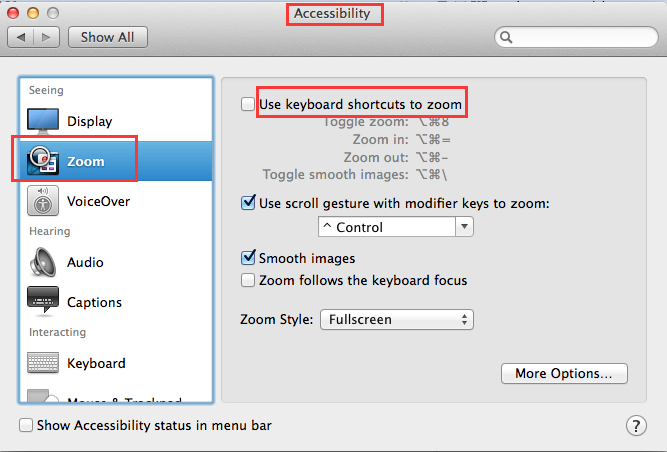
UWAGA: Możesz również skorzystać z tej funkcji jeśli chcesz pracować nad niektórymi obrazami w tym trybie. Spowoduje to zmiękczenie krawędzi powiększonego obiektu i łatwiejszy odczyt. Aby to włączyć, po prostu naciśnij i przytrzymaj klawisze Option + Command + \.
- A potem śmiało i naciśnij
Option + Command + =aby powiększyć. Spowoduje to powiększenie całego ekranu. Możesz nacisnąć ten przycisk, aby powiększyć widok tak bardzo, jak chcesz. - A potem śmiało i naciśnij na
Option + Command + -przycisk , jeśli chcesz pomniejszyć. Spowoduje to zmniejszenie ekranu i powrót do pierwotnego stanu.
Część 3. Jak powiększyć komputer Mac za pomocą gestu uszczypnięcia na gładziku?
Jeśli używasz gładzika na komputerze Mac, możesz skorzystać z niego, aby powiększyć obraz na komputerze Mac. Możesz to zrobić po prostu za pomocą palców.
- Śmiało i najedź kursorem na wyznaczoną pozycję.
- A potem śmiało połóż dwa palce na gładziku. Możesz to zrobić tam, gdzie chcesz powiększyć na komputerze Mac.
- A potem śmiało odsuń dwa palce od siebie, aby powiększyć. Wykonaj ten sam gest tyle, ile potrzebujesz.
- A potem śmiało i zsuń swoje dwa szukacze blisko siebie, gdy chcesz pomniejszyć. Zrób to samo tyle, ile potrzebujesz.
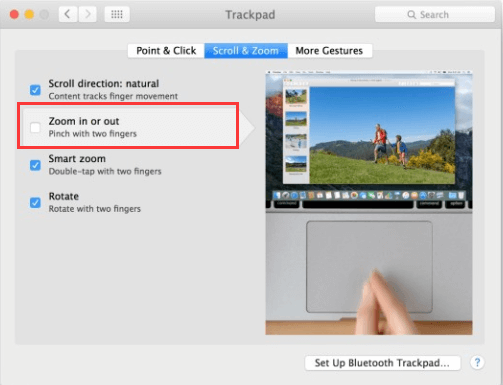
Część 4. Jak powiększyć komputer Mac za pomocą klawisza modyfikującego na myszy lub gładziku?
Najpierw musisz włączyć gest przewijania za pomocą klawiszy modyfikujących. Jeśli faktycznie używasz myszy z komputerem Mac z przewijaniem, myszą z powierzchnią wielodotykową lub gładzikiem na laptopie, możesz faktycznie użyć ich do powiększenia komputera Mac .
Aby to włączyć, oto kroki, które będziesz musiał wykonać.
- Śmiało i kliknij menu Apple.
- Stamtąd idź dalej i wybierz Preferencje systemowe.
- A potem śmiało i kliknij ikonę ułatwień dostępu.
- A następnie wybierz ikonę Zoom.
- A następnie zaznacz pole obok opcji „Użyj klawiszy modyfikujących do przewijania gest z zoomem".
- A potem idź dalej i wybierz klawisz modyfikujący, taki jak przycisk Control lub przycisk Command.
- A następnie przejdź do głowy i wybierz styl powiększenia z podanego menu, na przykład Pełny ekran, aby powiększyć cały ekran, Podziel ekran opcję, aby zobaczyć tylko jedną stronę, oraz opcję Obraz w obrazie, jeśli chcesz powiększyć część, na której znajduje się wskaźnik myszy.
- A potem śmiało i naciśnij klawisz modyfikujący, gdy wszystko będzie gotowe do powiększenia.
- A potem śmiało i przewiń myszą w górę, aby powiększyć. Jeśli używasz Magic Mouse lub gładzika na swoim laptopie, możesz śmiało użyć dwóch palców, aby przesunąć w górę na powierzchni myszy.
- A potem śmiało przewiń kulkę myszy, aby pomniejszyć ekran. A jeśli używasz gładzika na laptopie lub magicznej myszy, po prostu wytrzyj palce, aby pomniejszyć ekran.
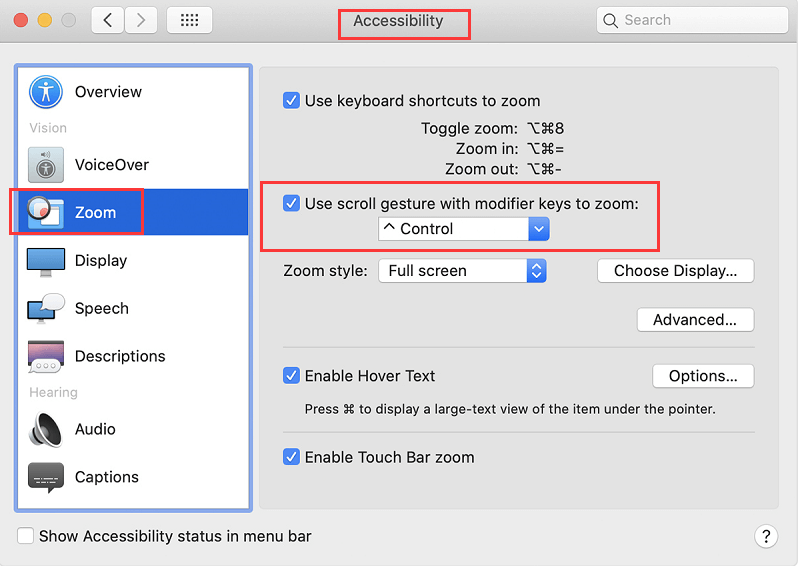
Część 5. Wniosek
Powiększanie obrazu na komputerze Mac jest dość łatwe i istnieje wiele sposobów na zrobienie tego w systemie. W zależności od tego, czego potrzebujesz do powiększenia lub jak chcesz powiększyć ekran na komputerze Mac, wszyscy mamy to dla Ciebie. Po prostu spróbuj wykonać wszystkie sposoby, które wymieniliśmy powyżej, abyś wiedział, który z nich przyda Ci się, gdy tylko zechcesz powiększyć komputer Mac.



